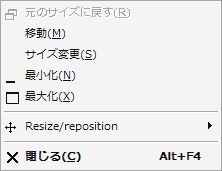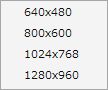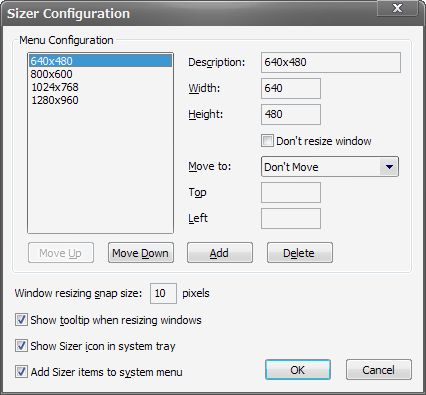概要
アプリケーションのウインドウサイズを簡単に変更することができます。
自分みたいな、全画面表示をほとんど使わない人には便利です。
ウインドウのサイズは予め設定しておくことで、瞬時に理想のサイズに変更できます。
ダウンロード
上記の作者さまサイトよりダウンロードできます。
使い方
インストール後、起動するとタスクバーに常駐します。
Sizerの起動中に任意のアプリケーションのタイトルバーで右クリックすると、Windowsの通常メニューに加えて「Resize/reposition」という項目が追加されています。
ここからサイズを選択することで、アプリケーションのウインドウを指定したサイズに変更することができます。
また、アプリケーションの一番端(左クリックでウインドウサイズの手動変更カーソルが出る部分)を右クリックすると、一発で変更できるメニューが表示されます。
これらのサイズは、タスクバーのSizerを右クリックし「Configure Sizer...」から登録、変更することができます。
「Description」は上記で表示されるサイズの名称。
「Width」はアプリケーションの横幅。
「Height」はアプリケーションの縦幅。
自分はわかりやすくWidth x Heightの名称で登録しています。
見やすいとされるサイズは以下を参考にすると良いでしょう。
…この記事を書いている最中に初めて知りましたが、「Move to」でウインドウの位置も同時に変更できるようです。
「Don't resize window」はウインドウの位置だけを変更したいときにチェックするとよさそうです。
また、副次的な効果として、ウインドウサイズを手動で変更する際に現在のサイズが表示されるようになります。地味に便利です。
トラブルシューティング
何かあったら加筆します。